Режим «ДОПОМОГА». Робота з операційними системами MS DOS та Windows

Під час натискання функціональної клавіші F1 на екрані з’являється панель допомоги, яка містить опис команд переміщення курсору, видалення, роботи з панелями та ін. В багатьох програмах при натисканні клавіші F1 на екран виводиться вбудований довідник з програми, досить часто вже відкритий на сторінці, відповідній режиму програми, в якому знаходиться користувач (табл.2.3). Після натискання… Читати ще >
Режим «ДОПОМОГА». Робота з операційними системами MS DOS та Windows (реферат, курсова, диплом, контрольна)
Під час натискання функціональної клавіші F1 на екрані з’являється панель допомоги, яка містить опис команд переміщення курсору, видалення, роботи з панелями та ін. В багатьох програмах при натисканні клавіші F1 на екран виводиться вбудований довідник з програми, досить часто вже відкритий на сторінці, відповідній режиму програми, в якому знаходиться користувач (табл.2.3).
Таблиця 2.3 -Панель «допомога» основної панелі NC.
Управління панелями: | |||
Перемикання панелей. | Tab. | ||
Ввімкн./вимкн. панелей. | Ctrl+O. | ||
Зміна кількості панелей (1 або 2). | Ctrl+P. | ||
Зміна місць панелей. | Ctrl+U. | ||
Виклик «статус» панелі. | Ctrl+L. | ||
Ввімкн./вимкн. рядка меню. | Ctrl+B. | ||
Вибір групи файлів «+» на цифровій клавіатурі. | |||
Скасування вибору групи файлів «-» на цифровій клавіатурі. | |||
Робота у NC
Зміна диска. Зміна диска здійснюється або завданням команди DOS, наприклад, А, або вказівкою диска на панелі змісту дисків (див. табл. 2.1).
Перегляд файлів. Для перегляду треба виділити потрібний файл та натиснути клавішу F3 (View). Таким чином виконується перехід до режиму перегляду файлу. У цьому режимі рядок меню складається з пунктів, що наведені в табл. 2.5.
Таблиця 2.5 — Призначення основних функціональних клавіш режиму перегляду
Клавіша. | Функція, що реалізується. | |
F6. | перехід до режиму редагування (Edit). | |
F7. | режим контекстного пошуку (Search). | |
F10. | вихід з перегляду (Quit). | |
Під час задання режиму контекстного пошуку з’являється підпанель SEARCH, у якій треба задати рядок для пошуку в тексті файлу.
Редагування файлів. Для редагування файлу треба виділити файл та натиснути клавішу F4.
У цьому режимі рядок меню складається з пунктів, наданих у табл.2.6.
Таблиця 2.6 — Призначення основних функціональних клавіш режиму редагування.
Клавіша. | Функція, що реалізується. | |
F1. | режим «допомога» (Help). | |
F2. | запис файлу на диск (Save). | |
F6. | перехід в режим перегляду (View). | |
F7. | режим контекстного пошуку (Search). | |
F10. | вихід з редагування (Quit). | |
Режим копіювання. Для переходу в режим копіювання треба виділити файли, які потрібно скопіювати та натиснути клавішу F5 (Copy).
При цьому з’являється підпанель Copy, в якій вказується шлях копіювання, значення якого може бути змінено користувачем.
Режим переміщення/перейменування. Для переходу в режим переміщення/перейменування треба виділити файл або директорію та натиснути клавішу F6 (RenMov) .
При цьому з’являється підпанель RenMov, в якій указується нове ім'я або шлях пересилання, значення якого може бути змінене користувачем.
Режим створення директорії. Для переходу в режим створення директорії треба натиснути клавішу F7 (MkDir — MakeDirectory). При цьому з’являється підпанель MkDir, де користувачем задається ім'я директорії, що створюється.
Режим видалення. Для переходу в режим видалення треба виділити потрібні файли або директорії та натиснути клавішу F8 (Del).
При цьому з’являється підпанель Del, у якій вказується, що викликано видалення та задані значення, які визначають подальше виконання операції. Під час обрання режиму Delete відбувається видалення, а під час вибору Cancel — видалення скасовується.
Режим установлення параметрів. Для переходу до режиму встановлення параметрів треба натиснути функціональну клавішу F9.
Цей режим служить для вказання режимних параметрів NC, що діють або лише протягом поточного сеансу, або постійно.
До режимних параметрів належать:
тип монітора;
вимога використання рядка підказки;
стандартне розташування панелей на екрані;
диски, які переглядають первинно;
параметри, які виводяться на екран тощо.
Після натискання клавіші F9 на екрані вище панелей з’явиться меню NC (див. рис. 2.2), яке надає змогу працювати в описаних вище режимах, та виконувати необхідні операції. Для зручності роботи з меню NC за необхідності можна змінити мову за допомогою команди Options / Language.
Рисунок 2.2 — Екранний вигляд меню NC.